
Բովանդակություն:
- Հեղինակ John Day [email protected].
- Public 2024-01-30 09:47.
- Վերջին փոփոխված 2025-01-23 14:48.


CPS120- ը բարձրորակ և էժան բացունակ ճնշման բացարձակ սենսոր է `լիովին փոխհատուցվող ելքով: Այն սպառում է շատ ավելի քիչ էներգիա և ներառում է ճնշման չափման համար չափազանց փոքր միկրոէլեկտրամեխանիկական սենսոր (MEMS): Սիգմա-դելտայի վրա հիմնված ADC- ն նույնպես մարմնավորված է փոխհատուցվող արտադրանքի պահանջը կատարելու համար: Ահա java կոդով ցուցադրումը ՝ օգտագործելով Raspberry Pi- ն:
Քայլ 1: Այն, ինչ ձեզ հարկավոր է..

1. Ազնվամորի Պի
2. CPS120
3. I²C մալուխ
4. I²C Shield ազնվամորի Pi- ի համար
5. Ethernet մալուխ
Քայլ 2: Միացումներ



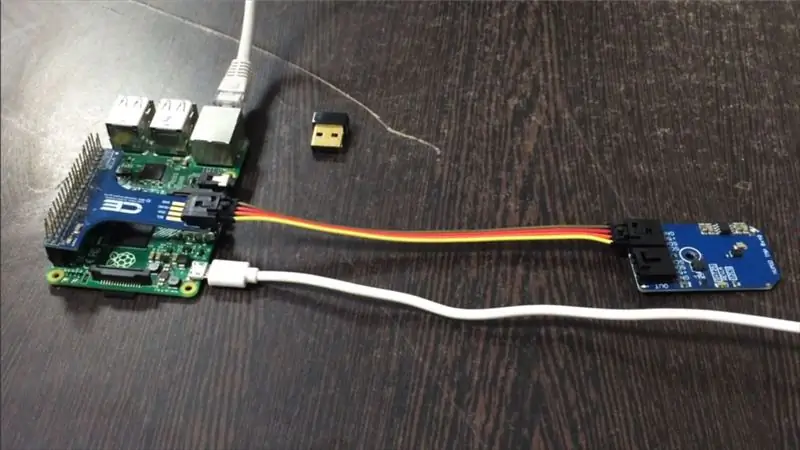
Վերցրեք I2C վահան ազնվամորու pi- ի համար և նրբորեն մղեք այն ազնվամորի pi- ի gpio կապանքների վրա:
Այնուհետև I2C մալուխի մի ծայրը միացրեք CPS120 սենսորին, իսկ մյուս ծայրը ՝ I2C վահանին:
Միացրեք Ethernet մալուխը pi- ին կամ կարող եք օգտագործել WiFi մոդուլ:
Կապերը ցուցադրվում են վերևի նկարում:
Քայլ 3: Կոդ
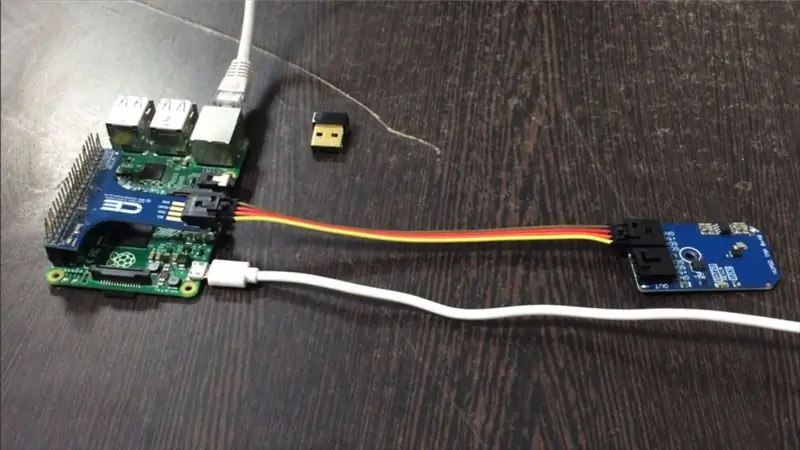
CPS120- ի համար Java կոդը կարելի է ներբեռնել մեր github պահոցից `Dcube Store- ից
Ահա նույնի հղումը.
github.com/DcubeTechVentures/CPS120/blob/master/Java/CPS120.java
Մենք օգտագործել ենք pi4j գրադարանը java կոդի համար, ազնվամորի pi- ի վրա pi4j տեղադրելու քայլերը նկարագրված են այստեղ.
pi4j.com/install.html
Այստեղից կարող եք նաև պատճենել կոդը, այն տրվում է հետևյալ կերպ.
// Տարածված է ազատ կամքի լիցենզիայով:
// Օգտագործեք այն ինչպես ցանկանում եք, շահույթ կամ անվճար, պայմանով, որ այն տեղավորվում է դրա հետ կապված աշխատանքների լիցենզիաներում:
// CPS120
// Այս կոդը նախատեսված է CPS120_I2CS I2C մինի մոդուլի հետ աշխատելու համար:
ներմուծել com.pi4j.io.i2c. I2CBus;
ներմուծել com.pi4j.io.i2c. I2CD սարք;
ներմուծել com.pi4j.io.i2c. I2CFactory;
ներմուծում java.io. IOException;
հանրային դաս CPS120
{
public static void main (String args ) նետում է Բացառություն
{
// Ստեղծել I2CBus
I2CBus ավտոբուս = I2CFactory.getInstance (I2CBus. BUS_1);
// Ստացեք I2C սարք, CPS120 I2C հասցեն ՝ 0x28 (40)
I2CDevice սարք = bus.getDevice (0x28);
// Ուղարկել մեկնարկի հրաման
device.write (0x28, (բայթ) 0x80);
Thread.sleep (800);
// Կարդացեք 2 բայթ տվյալներ, նախ msb
բայթ տվյալներ = նոր բայթ [2];
device.read (տվյալներ, 0, 2);
// Տվյալները փոխարկել kPa- ի
կրկնակի ճնշում = (((տվյալներ [0] & 0x3F) * 256 + տվյալներ [1]) * (90 / 16384.00)) + 30;
// Ելքի տվյալները էկրանին
System.out.printf («Pressնշումն է ՝ %.2f kPa %n», ճնշում);
}
}
Քայլ 4: Դիմումներ
CPS120- ն ունի տարբեր ծրագրեր: Այն կարող է օգտագործվել շարժական և ստացիոնար բարոմետրերում, բարձրաչափերում և այլն: ureնշումը կարևոր պարամետր է եղանակային պայմանները որոշելու համար և հաշվի առնելով, որ այս տվիչը կարող է տեղադրվել նաև եղանակային կայաններում: Այն կարող է ներառվել օդային կոնտոլ համակարգերում, ինչպես նաև վակուումային համակարգերում:
Խորհուրդ ենք տալիս:
Ureնշման չափում `օգտագործելով CPS120 և Arduino Nano: 4 քայլ

Pressնշման չափում CPS120- ի և Arduino Nano- ի միջոցով. Այն սպառում է շատ ավելի քիչ էներգիա և ներառում է ճնշման չափման համար չափազանց փոքր միկրոէլեկտրամեխանիկական սենսոր (MEMS): Սիգմա-դելտայի վրա հիմնված
Arduino AMS5812_0050-D-B ureնշման և ջերմաստիճանի տվիչների ձեռնարկ ՝ 4 քայլ

Arduino AMS5812_0050-D-B ureնշման և ջերմաստիճանի տվիչների ձեռնարկ. AMS5812 ուժեղացված ճնշման սենսորը անալոգային և թվային արդյունքներով բարձր ճշգրտության տվիչ է `անալոգային լարման ելքով և թվային I2C ինտերֆեյսով: Այն համատեղում է պիեզոռեսիստիվ զգայուն տարրը ազդանշանի կոնդենսացիոն տարրով իր գործունեության համար:
Raspberry Pi HTS221 Հարաբերական խոնավության և ջերմաստիճանի ցուցիչ Java ձեռնարկ. 4 քայլ

Ազնվամորի Pi HTS221 Հարաբերական խոնավության և ջերմաստիճանի ցուցիչ Java ձեռնարկ. HTS221- ը ծայրահեղ կոմպակտ տարողունակ թվային սենսոր է հարաբերական խոնավության և ջերմաստիճանի համար: Այն ներառում է զգայուն տարր և խառը ազդանշանների կիրառման հատուկ ինտեգրալ միացում (ASIC) ՝ թվային սերիայի միջոցով չափման տեղեկատվությունը տրամադրելու համար
Ազնվամորի Pi - TMP007 Ինֆրակարմիր ջերմաչափի ցուցիչ Java ձեռնարկ. 4 քայլ

Raspberry Pi - TMP007 Infrared Thermopile Sensor Java Tutorial: TMP007- ը ինֆրակարմիր ջերմատիպ սենսոր է, որը չափում է օբյեկտի ջերմաստիճանը ՝ առանց դրա հետ շփման: Սենսորային դաշտում օբյեկտի կողմից արտանետվող ինֆրակարմիր էներգիան ներծծվում է սենսորի մեջ ինտեգրված ջերմափողով: Թերմոպիլը
Ո՞վ է իմ դռան մոտ: PIR Շարժման ցուցիչ/միջակայքի ցուցիչ `5 քայլ

Ո՞վ է իմ դռան մոտ: PIR Շարժման սենսոր/Շարժման սենսորային նախագիծ. Մեր նախագիծը նպատակ ունի զգալ շարժումը PIR և հեռավորության տվիչների միջոցով: Arduino ծածկագիրը կտա տեսողական և ձայնային ազդանշան ՝ օգտագործողին մոտակայքում հայտնելու համար: MATLAB ծածկագիրը կուղարկի էլեկտրոնային փոստի ազդանշան ՝ օգտագործողին զգուշացնելու համար, որ ինչ -որ մեկը մոտ է: Այս սարքը
